Много хора напускат гневни коментари, тъй като те не могат да от първия път правилно да конфигурирате мрежата. И дори с правилните зададените параметри, за да се свържете с интернет не беше лесно за безжична технология - цена да се определи една грешка, тъй като веднага се появи по-различно.
Ние ви покажа как да свържете устройства безжично. На пръв поглед нищо сложно - всички настройки са все още на мястото си и мрежата може да се контролира по същия начин, както в предишните версии. Единствените възможности са повече - разработчиците са им предоставени за сензорни устройства. Друго от нововъведенията са панел интерфейс мрежова връзка за Wi-Fi. Сега можете да включвате и изключвате бързо и лесно.
Също така е доволен, че шофьорите вече се изтеглят автоматично. След оборудването, системата автоматично инсталира драйверите и относно Wi-Fi адаптер и рутера. Ако всичките ви устройства, така че е чудесно. В крайна сметка, един от проблемите, свързани с компютър, за да се свържете с безжичния интернет е липсата на шофьори, и ние трябваше да ги търсим, за да изтеглите и инсталирате.
Така че, сега ние ще се научите как да се свържете с операционна система Windows 10, Wi-Fi мрежа компютър безжично, и да я персонализирате, колкото е необходимо.
Свържете лаптопа или таблета на Windows 10 до Wi-Fi мрежа
В действителност, това се прави просто. В областта за уведомяване (долния десен ъгъл) кликнете върху връзката с интернет (икона антена на мрежата). Виж, тя изглежда като икона. Отрежете драйвера за адаптера инсталиран има червен X, и са включени - звезда.
Е, ако няма икона антена в областта за уведомяване, за да спра да те не виждат, не е нужно, остарял драйвер за мрежовата карта, или е, но става нестабилен.
В този случай, вие ще получите съобщение за грешка, че компютърът е не безжични устройства. И без конфигурация и мощност бутон. За да се реши проблемът, трябва да преинсталирате драйвера, дори ако то се изпълнява по време на процеса на актуализация.
Така че, ако всичко е наред с шофьора, включете адаптера. Вие ще видите всички мрежи, които са на разположение за връзка. Изберете желания и да се свържете като кликнете върху съответната отметка - връзката с определени параметри ръчно или автоматично.
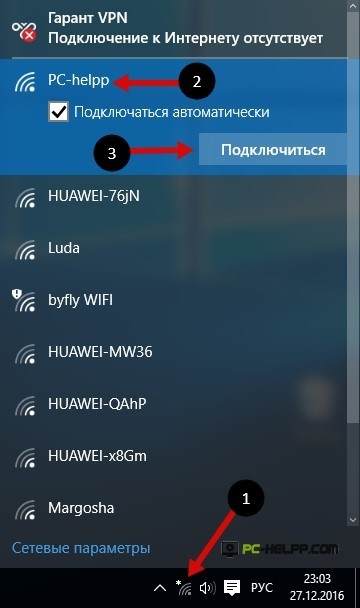
Ако е необходимо, премахнете защитата, въведете паролата.
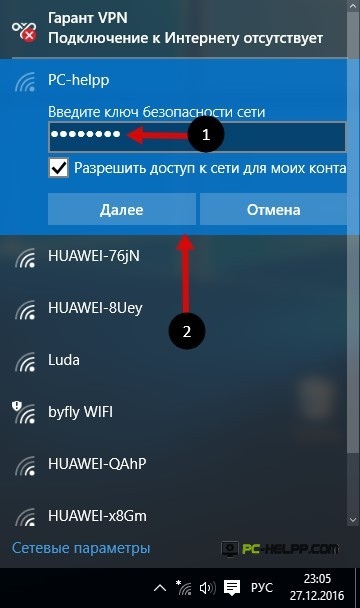
Сега трябва да реши дали компютърът ви е един от участниците в домашната мрежа. А ако искате да се създаде локална мрежа, която обединява група от устройства, изберете "Yes". Това е да се гарантира, че по-късно можете да персонализирате всичко без проблеми.
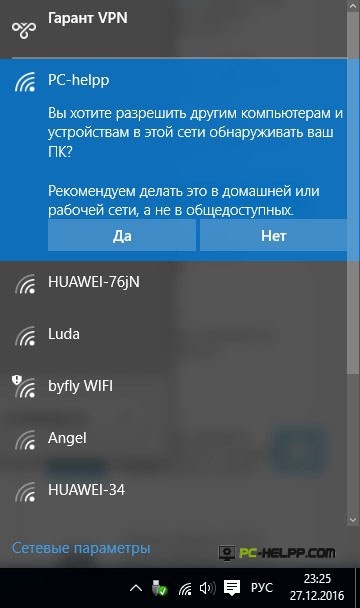
Така че ние сме свързани. Сега, като кликнете върху иконата, можете да контролирате вашата Интернет връзка - активира, деактивира или премахне и, разбира се, следи за състоянието.
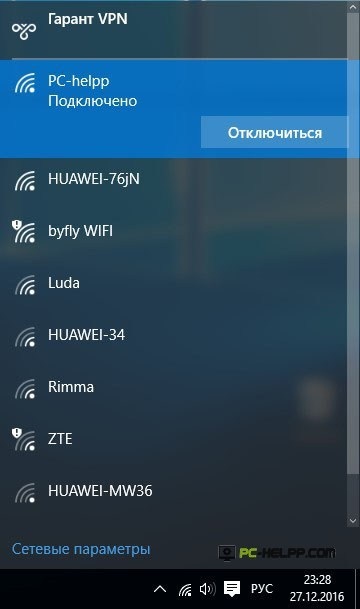
Как да отворите настройките на Wi-Fi интернет на Windows 10?
Кликнете върху иконата на интернет връзка и отворете "Network Settings".
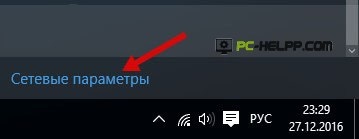
От там, отидете на раздела "Мрежа и Интернет". Това е мястото, където настройките са Wi-Fi, безжичен интернет.
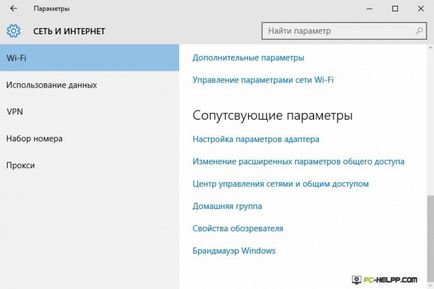
Ако сте свикнали да Центъра, да управляват виртуални мрежи и сподели, да конфигурирате интернет по обичайния начин. За да го преместите, кликнете върху иконата за връзка и изберете подходящата връзка. След това кликнете върху "Промяна на настройките адаптер" и изберете вашия безжичен, в този случай, Wi-Fi устройство.
Свързани статии
